كيفية تثبيت Mobdro على Kodi 17.3 Krypton؟ سيكشف بحث Google السريع عن 100 من المقالات التي تعدك بإرشادات العمل حول كيفية تثبيت Mobdro على Kodi. بعد أن مررت بالكثير منهم بنفسي ، لم يعمل أي منهم بالفعل. لهذا قررت أن أحفر بعضًا بنفسي. في النهاية ، توصلت إلى طريقة للحصول على Mobdro على Kodi. سيوضح لك البرنامج التعليمي أدناه كيفية تثبيت Mobdro على Kodi. لقد اختبرت الدليل على الكمبيوتر الشخصي و Mac و FireStick و Raspberry Pi و Android.
كيفية تثبيت Mobdro على كودي 17 كريبتون
ابق آمنًا – استخدم VPN مع Kodi
لا يمكنني التأكيد بما فيه الكفاية على مدى أهمية استخدام VPN مع Kodi. يمكنك مشاهدة أي قناة تلفزيونية أو فيلم أو مسلسل تلفزيوني تقريبًا يمكنك التفكير فيه عبر إضافات Kodi غير الرسمية. ومع ذلك ، فإنه يأتي بسعر. يمكن لمزود خدمة الإنترنت التنصت على ما يتم بثه عبر الإنترنت. هذا يعني أنك قد تحصل على رسالة تحذير ، أو أسوأ من ذلك ، إشعار انتهاك حقوق النشر. قبل تثبيت أي إصدارات Kodi غير رسمية ، تأكد من أنك متصل بخادم VPN. بهذه الطريقة ، سيكون كل اتصالك بالإنترنت مشفرة. ثم يمكنك الاستمرار مع الخاص بك تصفح الأنشطة بشكل خاص. ببساطة نفذ هذه التعليمات.
- رئيس لأكثر من IPVanish وقم بالتسجيل للحصول على حساب VPN.
- تنزيل / تثبيت برنامج VPN جهاز onyour Kodi الخاص بك.
- بعد فتح تطبيق VPN, الاتصال بخادم VPN.
- أخيرًا ، افتح Kodi وشاهد أي فيلم أو برنامج تلفزيوني أو بث مباشر مجهول تمامًا.
ExpressVPN هي أفضل خدمة Kodi VPN يمكنك استخدامها. ويرجع ذلك أساسًا إلى أن تطبيقات VPN الخاصة بهم تم تحسينها للعمل مع Kodi. ومع ذلك ، يمكنك أيضًا الاشتراك مع مزودي VPN آخرين.
كيفية تثبيت Mobdro Addon على Kodi 17 Krypton
إليك كيفية إضافة Mobdro إلى إضافات فيديو Kodi 17 الخاصة بك.
- إطلاق Kodi وانقر على الإعدادات أيقونة في الزاوية اليسرى العليا.
- ثم اذهب الى اعدادات النظام -> وضع الخبراء -> الإضافات.
- تأكد من تشغيل “مصادر غير معروفة”. بخلاف ذلك ، لن تتمكن من تثبيت إضافات الطرف الثالث.
- عندما ينبثق مربع التحذير ، انقر فوق ‘نعم’.
- عد الآن إلى شاشة Kodi الرئيسية وانقر على رمز “الإعدادات”.
- من هنا ، انتقل إلى File Manager -> أضف المصدر.
- حدد لا شيء ثم أدخل المسار التالي بدون علامات الاقتباس “http://archive.org/download/repository.streamhub”.
- سمها “StreamHub” وانقر على “OK”.
- من الشاشة الرئيسية Kodi ، حدد Addons.
- اضغط على أيقونة مثبت الحزمة في الزاوية اليسرى العليا.
- أختر “تثبيت من ملف مضغوط” -> StreamHub.
- تحديد repository.streamhub.zip وتثبيته.
- انتظر حتى ترى الإشعار الممكّن للوظيفة الإضافية.
- الآن ، حدد التثبيت من المستودع.
- أختر مستودع StreamHub لفتحه.
- انقر فوق إضافات الفيديو -> Live Hub واضغط تثبيت.
- انتظر حتى ترى Live Hub إعلام ممكّن.
- عد الآن إلى شاشة Kodi الرئيسية وحدد علامة التبويب “Addons” من العمود الأيمن.
- جميع الإضافات التي تقوم بتثبيتها ، بما في ذلك Live Hub TV, سيظهر هنا.
- أخيرًا ، حدد Live Hub -> واجهة برمجة تطبيقات Android -> Mobdro.
كيفية تثبيت Mobdro Kodi 16.3 Jarvis Addon
لا يزال بعض الأشخاص يستخدمون الإصدارات القديمة من Kodi. إذا كنت واحدًا منهم ، فاتبع هذه الخطوات لتثبيت Mobdro.
- افتح Kodi.
- ثم انتقل إلى النظام -> مدير الملفات.
- انقر فوق “إضافة مصدر”.
- حدد “لا شيء” وأدخل ما يلي: http://archive.org/download/repository.streamhub
- انقر فوق “تم”.
- مرر إلى الشريط الفارغ وأدخل: StreamHub
- انقر فوق “تم”.
- حدد “موافق”.
- من الشاشة الرئيسية ، انتقل إلى “النظام” -> ‘الإعدادات’ -> “الإضافات”
- أختر “تثبيت من ملف مضغوط” -> StreamHub.
- تحديد repository.streamhub.zip وتثبيته.
- انتظر حتى ترى الإشعار الممكّن للوظيفة الإضافية.
- الآن ، حدد التثبيت من المستودع.
- اختر StreamHub لفتحه.
- انقر فوق إضافات الفيديو -> Live Hub واضغط تثبيت.
- انتظر حتى ترى Live Hub إخطار الملحق الملحق.
- من شاشة Kodi الرئيسية ، اختر “Video” -> “الإضافات” -> Live Hub.
- الآن حدد Live Hub -> واجهة برمجة تطبيقات Android -> Mobdro.
كيفية تثبيت Mobdro Kodi 17 Krypton Addon
نظرًا لكون كل من Kodi و Mobdro منصات رائعة متعددة الوسائط ، فإن الجمع بين الاثنين معًا أمر لا بد منه. باتباع الدليل أعلاه ، ستتمكن من الاستمتاع بجميع قنوات البث المباشر التي يقدمها Mobdro عبر تطبيق Kodi الخاص بك. تذكر فقط الاتصال بخادم VPN أولاً لحماية خصوصيتك أثناء استخدام إضافات Kodi التابعة لجهة خارجية.

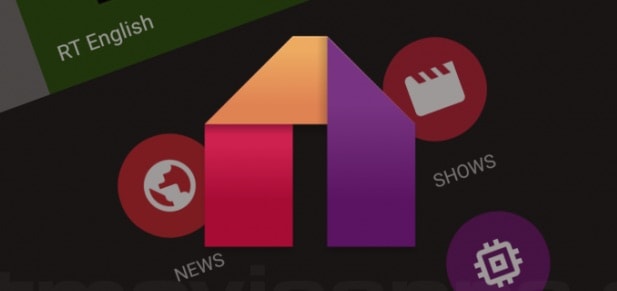


25.04.2023 @ 03:57
نفسك وتجنب أي مشاكل قانونية. شكرًا لك على هذا الدليل المفيد حول كيفية تثبيت Mobdro على Kodi 17.3 Krypton. سأحاول تطبيق هذه الخطوات على جهازي الخاص وأتمنى أن تعمل بشكل جيد. يبدو أن هذا الدليل يغطي جميع الإصدارات المختلفة من Kodi ، مما يجعله مفيدًا للجميع. شكرًا مرة أخرى!